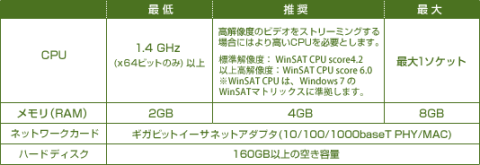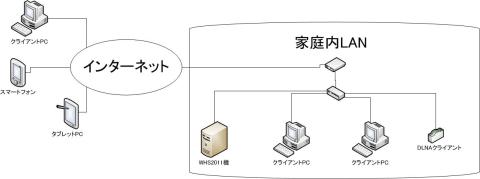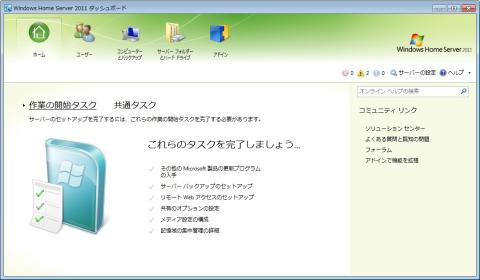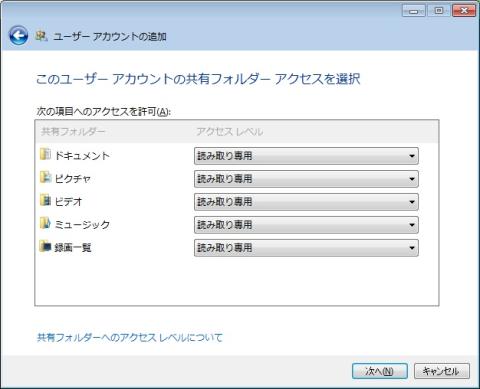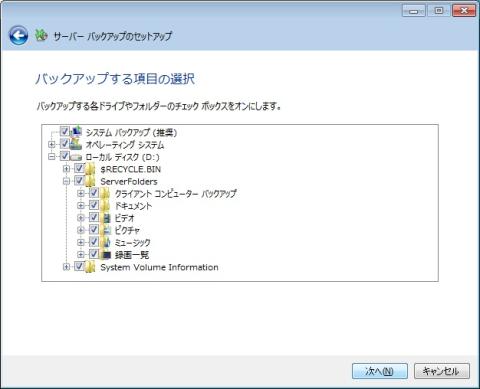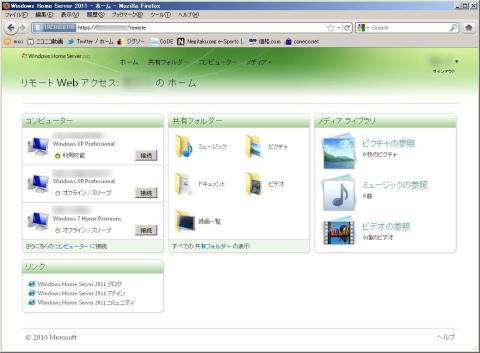今回のプレミアムレビューではWindows Home Server 2011の試用版をレビューさせていただくことになりました。
zigsow様、日本マイクロソフト株式会社様並びに関係者の皆様へこのような機会を頂きありがとうございます。
それではレビューに移りたい。
今回採用していただいたのは【5】「自由課題」だ。
テーマは「はじめてのサーバー」とし、サーバー初心者目線からみたサーバーOS、導入する目的、そして運用に当たり必要な物についてレビューをしたいと思う。
○サーバーって何?
まずは、そもそもサーバーって何だろう?という疑問から解いていこう。
サーバーとは、英語で書くと「Server」となり、「提供するもの、供給するもの」と言う意味だ。
では何を供給するのだろうか?
身近な物でたとえて言えばビールサーバー。ビールをためておき、必要に応じてビールを供給出来るようになっている。
PC関係で言えばwebサーバーやメールサーバーがある。
これらは「web サービス」や「Eメールサービス」を我々ユーザーに提供してくれている。
以上の例からもわかるとおり、「サーバー」とは有形無形を問わず様々な物を提供をするものを指しているのだ。
では「Windows Home Server 2011」の場合は何を提供してくれるのだろう?
現在で言うサーバーとはネットワークを使ったシステムの中での基幹システムを指す場合が多く、会社内の業務システムや膨大な顧客データの管理などを主としている。
しかしそう言ったシステムは大規模なものに向けてなので、まさか家庭内に持ち込むわけにはいかない。
一家に一人システムエンジニアその他業務に関わる専門家を雇わなければならないとなっては非現実的だろう。
そこで、家庭内向け、または小規模ネットワーク向けにファイル管理、データのバックアップ、リモートコントロール等の機能をコンパクトにまとめ、簡単にサービスとして提供出来るように作られたサーバーOSが「Windows Home Server」なのだ。
○サーバーって要るの?
サーバーが必要かどうかは環境による、と言った方が良いだろう。
もしあなたがPCを1台しか持っていなくて余り使っていなかったり、音楽などのデータも余り持っていなかったり特に大事なデータも無い・・・となればサーバーは必要では無い。と言えるだろう。
逆に家族が一人一台PCを持っていて、複数台のPCを管理しなければならなかったり、お気に入りの音楽データをプレイヤーに入れて持ち歩いていたり、写真が大好きでデジタル一眼レフをいつも持ち歩いている、といった使い方が多いのであれば是非導入をお勧めしたい。
PCの持つ大量のデーターが一瞬にして取り出せなくなり困った!バックアップとってないよ・・・とか、あ!持ち出さなきゃならないデータをUSBメモリに移し忘れた・・・とか、各PCの状態を最新に保つのに一台一台手作業でWindows Updateをかけなければならない・・・と言ったことは全部WHS2011を通して出来るのだ。
データを扱うPCが少なければNASでもかまわないかも知れないが、NASがもっと便利になったらいいなという向きにはうってつけであろう。
○Windows Home Server 2011の概要
Windows Home Server 2011は、Windowsをベースとしたサーバー向けOSであり、その名の通り2011年度版だ。
ベースとなるWindowsは従来のWindows XPベース(Windows Server 2003)からWindows7ベース(Windows Server 2008 R2)になり、機能の強化が図られている。
システム要件は64bitに対応した1.4Ghz以上のCPU、メモリは2GB以上、ギガビットイーサネットアダプタ、160GB以上のHDD空き容量と、それほどハイスペックは要求しない。
低消費電力なプラットフォームであるAtomベースのシステムでも動きそうだ。
サーバーOSとはいえ廉価版のOSなので多少制限があり、CPUは1ソケット、メモリは8GBまでという点は覚えておいた方が良いだろう。
そして接続するPCなどの機器(サーバーに対して依頼主:クライアントと呼ばれる)は10台までだ。
○Windows Home Server 2011を使うために必要な物
1,サーバーPC
2,クライアントPC(ネットワーク内外問わず)
3,DLNAクライアント(メディアサーバー他XBOX360等のゲーム機等、その他)
4,LANネットワーク環境
5,インターネット接続環境(リモートコントロール等を利用する場合)
の5種だ。(環境によっては省ける機器もあるが、フルに生かすならという前提で)
もちろんこれらの中に保存/共有をしたい大事なデータも含まれることを忘れてはいけない。
○Windows Home Server 2011はどうやって使うの?
サーバーとはいえPCとしての振る舞いは基本的に通常我々の思う一般的なOSを搭載したPCの扱いとは変わりはなく、OSをインストールしてドライバーを組み込めば正常に作動する。
だが、一台ですべてを行う一般的なPCとは違いサーバとクライアントと言う複数のコンピュータ同士がネットワークを介して接続されることによって初めて機能するため、それぞれを結びつける作業が必要だ。
サーバーの設定となると難しいイメージがあるが、WHS2011には簡単に設定ができるサーバーをコントロールするダッシュボードやクライアントをサーバーに接続するコネクトというウィザードが用意されているので余り迷うことは無いだろう。
このあたりは一般向けとされるだけに複雑な手順は踏まなくて良いようになっている。
クライアントPCがサーバーに接続するためにはInternet Exproler等のブラウザで<servername>/connectと打ち込めば専用のソフトをDLすることが出来、そのソフトを実行すればほとんどの設定が簡単に出来るのだ。
*筆者の環境ではドメイン名では接続が出来なかったため、コンピュータ名から接続をした。
一般的にWHS2011で主に扱うデータは以下の6種だ。
・クライアントPCバックアップイメージ
・画像ファイル
・音楽ファイル
・動画ファイル
・各種ドキュメントファイル
・録画ファイル
例として以上を挙げたが、ファイルであれば特にその種類は問わない。
また、任意のフォルダを作成出来るので上記の分類で無くても全くかまわない。
また、バックアップ用フォルダへのアクセス権限をユーザーアカウントごとに設定出来るので、きちんと設定してやれば必要の無いユーザーに不用意にファイルへアクセスされてしまうことを防げる。
○WHS2011の主な機能について
募集レビューテーマとして以下の4つと自由課題が挙げられていたが、WHS2011のレビューだ。紹介しないわけにはいかない。ざっくりと各機能を紹介しよう。雰囲気をつかんでいただければと思う。
・自動バックアップ
定期的にバックアップを取ることにより、不意のHDDクラッシュやデータの誤消去に対応出来る。
ダッシュボードからスケジュールを設定しておいてクライアントをスリープ状態にしておけば自動的にサーバーにバックアップを取ってくれる。
バックアップする項目も選択できるので好みに設定してほしい。
バックアップは差分取得なので2回目以降は余り時間がかからないが、初回は長時間を覚悟しておいた方が良い。ネットワーク機器がギガビットに対応していなければ一時的にサーバーとクライアントを物理的に直接接続してしまうのも良いかも知れない。
・ファイル共有
ダッシュボードで共有フォルダにアクセスをし、表示されたエクスプローラー内の共有フォルダにドラッグアンドドロップでファイルを放り込めば完了だ。
・リモートアクセス
リモートアクセスには二種類ある。
リモートwebアクセスとリモートデスクトップだ。
リモートwebアクセスはブラウザベースなのでスマートフォンなどからアクセス出来るので小さいデータの再生であれば問題なく行える。
試しにiPhone向けにエンコードした映画を再生してみたが、やはり途中で止まってしまった。
・メディアサーバー
Siverlightによるプレイヤーが起動し、サーバー内の音楽、動画、写真などを再生してくれる。
音楽ファイルはwavファイルにメタ情報が乗っていないためか上手く動かないが、mp3などでメタ情報が乗っている物であればきちんと分類してくれるのだろう。
もちろんDNLAに対応しているので著作権保護がかかっているデータも再生できる。
○総評
ダッシュボードによてサーバー初心者でも比較的簡単に設定が完了する点は扱いやすい。
リモート関係にネットワークについての理解が必要なのでよくわからない場合はセキュリティの問題もあるので手を出さない方が無難だ。サーバー機を丸裸でインターネットに接続することになりかねない。
LAN側から取得ドメインで接続できない点が気になる。IPを打てば一応は繋がるので大きな問題は無いが、WHS2011自体のドメイン名をリンクしたボタンなどは接続できないので正常に働かない点はこれから解決したい事項だ。
試用版ということでマニュアルが無いことと、ヘルプのリンク先がほとんど英語ページだったので私には少しハードルが高かったように感じた。正式版リリースで改善されていることを望む。
○試用機について
今回のレビューにあたり、試用機という形でPC一式を貸し出していただいた。
PCはドスパラPrimeシリーズMagnate IMと言うモデルだ。
構成は
・CPU Intel Core i5-2400(LGA1155/3.10Ghz/6MB Chash/4C 4T)
・メモリ Samsung DDR3-1333 2GBx2
・HDD Seagate ST3500418AS Barracuda12(SATA2 500GB)
・M/B ASRock H67M-GE/THW (H67 LGA1155 DDR3 microATX V2)
・DVD-Rドライブ
・350W電源
といったところだ。
CPU内蔵GPUを使用できるH67とmicroATXを組み合わせたシンプルな構成であるが、クアッドコアの上に3Ghz以上のCPUを積んでおり、家庭用サーバーマシンとしては非常にパワフルな物だと言えよう。
これくらいのスペックがあれば動画のリアルタイムエンコードをしながらのリモート配信でも頼れる存在となるかと思う。
グラフィック機能についてはAeroも必要が無いので高スペックな物は必要が無い。
スペックよりも省電力を重視したい点だ。恐らくCPU内蔵GPUのHD 2000でもその性能を使い切らないだろう。
興味のある方は一度サーバー用マルチソケット搭載のマザーボードに実装されたVGAのスペックを調べてみていただきたい。
今現在から見れば非常にスペックの低い物を積んでいるのがわかるだろう。それだけサーバーに要求されるVGAの能力は低いのである。
逆説的に言うのであれば、昨今の3Dポリゴンを利用したゲームがいかにVGA能力に依存した物であるかがわかると思う。
静音性についてはPCとしては余り静かとは言えない。
とはいえ、サーバー機として冷却機能をきちんと働かせ、半導体パーツの寿命を確保を目的とする点からすると妥当といえよう。
ただしケースファンが一切搭載されていないのは多少疑問だ。
Core i5の発熱がいくら少ないとは言えエアフローは確保しておきたい。
VGAカードがついておらずファンの数が少ないせいか耳につくような騒音は特に感じない。
CPUクーラーを社外の冷却製に優れる物に交換し、上質なケースファンを導入し設置場所を工夫すれば常時稼働でもそれを意識することは無くなるだろう。
ケースはサーバー用途には向かないようだ。
3.5インチシャドウベイが横向きでファンと正対するためHDD1基にしか直接的なエアフローを確保出来ないからだ。
モニターはSumsungのSync Master B2230だ。
一般的な21.5インチワイド液晶である。
TNパネルのようで角ごとに色が違う印象だ。
ブライトネスを下げるとインバーターノイズが聞こえるのが難点か。個体差であることを祈りたい。
ドスパラの販促用ポップが貼ったままなのでイベントや店頭などで使う物なのであろう。
○私infychanがサーバーPCを組むとしたら?
サーバーPCと言うことで常時起動していることを考えると、やはり省電力プラットフォームを選択したい。
IntelであればAtom、AMDであればFusion APUもしくは一般デスクトッププラットフォームでも省電力なCPUを選択したいと思う。
ただし、AtomはSATAポートが少ないためにストレージ容量が限られてしまう点が気になる。
ファイルサーバー向けのSATAポートが豊富なものもあるが、コストパフォーマンスから言うと省電力CPUを乗せたデスクトッププラットフォームの方が良いかも知れない。
もし動画コンテンツなどを多く扱いたいと思っているならば予算が許す限り多コア、もしくは多スレッドのCPUを選んだ方が良いであろう。
メモリは現在値段が下がって安価なのでDDR3 SDRAMを8GBフルに搭載したいところだ。
ECC付きのモデルも選べるが、価格の面と対応マザーボードを考えると現実的なコストではなくなってしまうため除外する。
HDDは必要容量によって変えたいが、2TBクラスで十分な容量であろう。
容量が決まったらHDDの型番だ。
バックアップのスケジュール時間になるとHDDへの書き込みを行うためにシーク音が大きいHDDだと気になることもあるだろう。
この点からも是非静かなHDDを選びたいところだ。
具体的には筆者が実際に静かで気に入っているWD20EARSあたりをチョイスしたい。
コストパフォーマンスも良いのでRAID1構成でミラーリングしても安いだろう。
そこまで容量が要らないのであったりコストの関係で削るとすれば1.5TBのモデルを選ぶと良いだろう。
それ以下だと容量単価が跳ね上がるので他の選択肢は無いといえる。
サーバー向け高耐久HDDもあるので予算が許すのならそちらを選ぶのも良い。
ケースは大きくてもミニタワーで十分だろう。
最近のケースはストレージデバイスを多数搭載出来る物も多いのでその中から気に入った物を選べば良いだろう。
試用機の項でも述べたが、HDDの冷却には気を遣いたいのでレイアウトには注意しよう。
必要なストレージが積めてかつ冷却に問題がないのであればキューブタイプやスリムタイプでも良いだろう。
PC自体の話も良いのだが、目的はデータの保護だと言うことを忘れてはいけない。
停電の際の備えも忘れてはならない。
残念ながらUPSに関しては明るくないので具体的な話は避けるが、是非HWS2011機にはUPSを接続していただきたい。
今のUPSはネットワークで接続することにより電源が遮断されると自動的に接続されたコンピュータをシャットダウンすることが出来るようだ。
この機能を使えば停電の際にも安全にサーバー機をシャットダウンが出来る。
○AMT(Active Management Technorogy)について
※余り詳しくないので間違いがあるかもしれないのでそういった点があればご指摘頂きたい。
AMTは、intel vProの中に組み込まれたリモートコントロール技術だ。
なんとサーバー機(コントロールする対象はクライアント機でもかまわない)を電源OFF時からBIOSレベルでコントロール下に置けるのだ。
もし何らかの障害が起きてOSの応答が無くなってしまってもリモートコントロールを利用してコンピュータの再起動を掛けたり、起動に障害を与えるHDDをBIOSレベルから切り離しての復旧も可能だ。
サーバー向け機能として非常に有用であることは想像に難くないであろう。
以上のことから、AMTが組み込まれたvProをサポートしたサーバーを組めばさらに管理の幅が拡がるといえる。
ではどのようなハードウェアがvProをサポートしているのだろうか?
vProの要件はCPU、チップセット、LANコントロールチップがそれぞれ以下である必要がある。
・CPU
Core2シリーズ以降
(Kシリーズなど一部仮想化機能が無効化されたものを除く)
・チップセット
intel Q965+ICH8DO以降のQ型番のチップセット
(サウスブリッジにICHxDOが必要)
・LANコントロールチップ
intelチップ、末尾Mの型番のもの
現実的に言えばK型番以外のCPU、Q型番のチップセットを積んだマザーボードという点に注意すればおおかた問題は無いといえる。
Q型番のマザーボードは意外に入手性は良く、秋葉原のPCパーツショップ、通信販売などでも通常のマザーボードと同じように手に入る。
vProに対応しているコンピュータをコントロールするためのPCはvProに対応している必要は無く、intelなどから提供されるコントロールツールソフトウェアをインストールすればOKだ。
もちろんAMDマシンからのコントロールも可能だ。
サーバー機を組み立てるに当たって、vProに準拠したコンピュータを組んでAMTを利用してみてはいかがだろうか?
以上で私infychanのWindows Home Server 2011のレビューを終わりとする。
infychanプレミアムレビュー